Como ativar restrições no iPhone e iPad
O recurso Restrições no iPhone permite configurar o controle dos pais e proteger sua privacidade, restringindo o acesso a aplicativos, configurações e recursos no seu iPhone. Você encontrará abaixo as etapas para Ativar restrições no iPhone ou iPad.
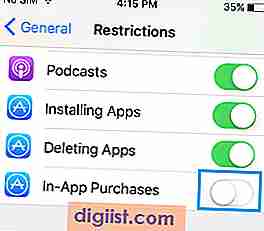
Ativar restrições no iPhone
Para impedir o acesso a aplicativos, conteúdo, configurações de privacidade e recursos no seu iPhone, você primeiro precisa ativar Restrições no iPhone e depois configurar um código de acesso particular conhecido como Código de restrição.
Depois disso, você poderá usar o recurso Restrições no seu iPhone ou iPad para controlar e gerenciar o acesso à maioria dos conteúdos e recursos do seu iPhone ou iPad.
Restringir conteúdo : sites, programas de TV, jogos, aplicativos, livros, músicas e filmes
: sites, programas de TV, jogos, aplicativos, livros, músicas e filmes Restringir aplicativos e recursos : App Store, iTunes, Compras no aplicativo, FaceTime, Câmera, Safari, Siri, AirDrop, Instalação de aplicativos, Exclusão de aplicativos, Adição de amigos ao Game Center e Jogos para vários jogadores.
: App Store, iTunes, Compras no aplicativo, FaceTime, Câmera, Safari, Siri, AirDrop, Instalação de aplicativos, Exclusão de aplicativos, Adição de amigos ao Game Center e Jogos para vários jogadores. Proteger a privacidade : Correio, Contatos, Calendário, Fotos, iMessage, Serviços de localização, Compartilhar minha localização, Microfone, Facebook
Ativar restrições no iPhone ou iPad
Siga as etapas abaixo para ativar ou ativar restrições no iPhone ou iPad.
1. Na tela inicial do seu iPhone ou iPad, toque em Configurações.
2. Na tela Configurações, toque em Geral.
3. Na próxima tela, toque em Restrições.
4. Na próxima tela, role para baixo e toque em Ativar restrições.
5. Na próxima tela, digite qualquer código de restrição de 4 dígitos. Anote ou salve seu código de restrição em um local seguro. Você não poderá ativar ou desativar as restrições no seu iPhone sem conhecer esta senha.
Após ativar as restrições e configurar a senha de restrição, você estará pronto para impedir o acesso a qualquer aplicativo, configuração ou recurso do seu iPhone usando o recurso de restrições no seu iPhone ou iPad.
Configurar restrições para aplicativos, conteúdo e privacidade no iPhone
Configurar restrições para aplicativos, conteúdo, configurações de privacidade ou qualquer recurso do seu iPhone é bastante simples.
1. Toque em Configurações> Geral> Restrições.
2. Você será solicitado a digitar sua senha de restrição.
3. Na tela Restrições, role para baixo e veja a lista de aplicativos, serviços e recursos disponíveis que podem ser restringidos no seu iPhone (veja a imagem abaixo)
Tudo o que você precisa fazer para colocar Restrições em qualquer um dos itens listados é simplesmente mover a alternância para a posição OFF. Por exemplo, na imagem acima, você pode ver que desativamos as compras no aplicativo em nosso iPhone, movendo a alternância de compras no aplicativo para a posição OFF.
Após essa configuração, qualquer pessoa que tentar fazer uma compra no aplicativo no seu iPhone será solicitada a inserir o código de restrição e não poderá fazer nenhuma compra sem conhecer o código de restrição.
Relacionado : Como bloquear sites no iPhone ou iPad.
Código de restrição das alterações no iPhone ou iPad
Você pode alterar seu código de restrição a qualquer momento, caso considere difícil lembrar o código que você configurou ou deseje alterá-lo por qualquer outro motivo.
1. Toque em Configurações> Geral> Restrições.
2. Você será solicitado a digitar seu código de restrição. Digite seu código de restrição atual.
3. Na tela Restrições, toque em Desativar restrições.
4. Você será solicitado a inserir seu código de restrição atual.
5. Em seguida, toque em Ativar restrições.
6. Finalmente, insira uma nova senha de restrição de 4 dígitos.
Please enable JavaScript to view the comments powered by Disqus.
Restrição do Tempo de Uso no iOS 12 pode ser facilmente burlado por crianças
A ideia é fazer o usuário utilizar menos o aparelho percebendo quais as tarefas não são tão necessárias no dia a dia e priorizar outras funções. Mas a função também pode ser utilizada para limitar o tempo de uso em determinados aplicativos, jogos e tarefas.
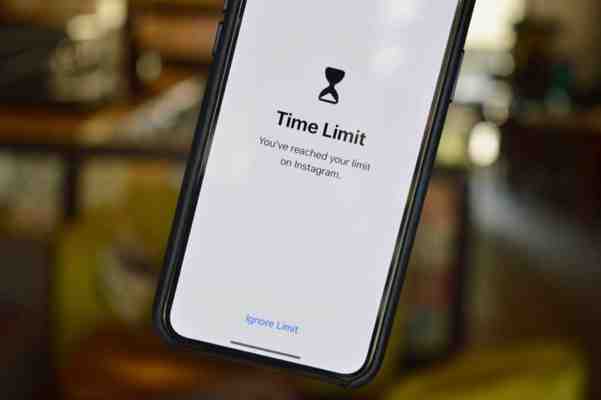
Com a chegada do iOS 12 a Apple implementou novidades ao sistema operacional que alimenta não apenas modelos de iPhones como também de iPads e iPod Touch (6ª geração), e entre as principais novas funcionalidades está o Tempo de Uso (Screen Time em inglês), que possibilita ao usuário saber quanto tempo passa no smartphone ou tablet.
A Apple afirma que é possível saber "quanto tempo você e seus filhos passam nos apps, sites e muito mais" para que você possa "tomar decisões bem informadas sobre como usa os dispositivos." E para a felicidade dos pais, é possível ativar o Compartilhamento Familiar para limitar o tempo de uso das crianças para determinadas funções.
Entretanto, parece que o Tempo de Uso pode não ser tão restrito como os pais gostariam, visto que muitos estão relatando na internet que seus filhos conseguem burlar com facilidade as restrições impostas de duas formas.
Uma das duas possibilidades é desinstalar e baixar novamente o aplicativo/jogo após o sistema avisar que o tempo de tela havia sido ultrapassado. A segunda forma encontrada pelas crianças é criar senhas no dispositivo sem avisar aos pais, que não conseguem ativar o Tempo de Uso visto que acabam não tendo acesso à senha.
Como tirar o atalho de câmera da tela de bloqueio do iPhone
Acessar a câmera do iPhone é bastante simples, basta ligar a tela arrastar para o lado para tirar fotos. Porém, por não pedir código de desbloqueio ou autenticação da biometria, muitos usuários podem se sentir incomodados e quererem tirar o atalho de câmera da tela de bloqueio do iPhone.

Embora não seja possível visualizar nenhuma foto ou vídeo armazenados no iPhone sem desbloqueá-lo, o atalho da câmera na tela de bloqueio permite que qualquer pessoa tire fotos e faça gravações sem a permissão do dono do aparelho.
Para torná-lo inacessível, você pode recorrer ao recurso do Tempo de Uso e restringir o acesso ao atalho a quem não souber o código de desbloqueio do iPhone. Então, veja como proceder:
Abra o app Ajustes; Toque em "Tempo de Uso"; Entre em "Conteúdo e Privacidade" e ative "Restrições"; Selecione "Apps Permitidos" e desativa a "Câmera".
Bloqueie o acesso à câmera do iPhone pelo Tempo de Uso (Captura de tela: Thiago Furquim/Canaltech)
Lembre-se que todas as formas de abrir a câmera do iPhone serão bloqueadas no iOS pela restrição do Tempo de Uso. Será necessário inserir o código de desbloqueio quando quiser tirar fotos e fazer gravações de vídeo futuramente.
